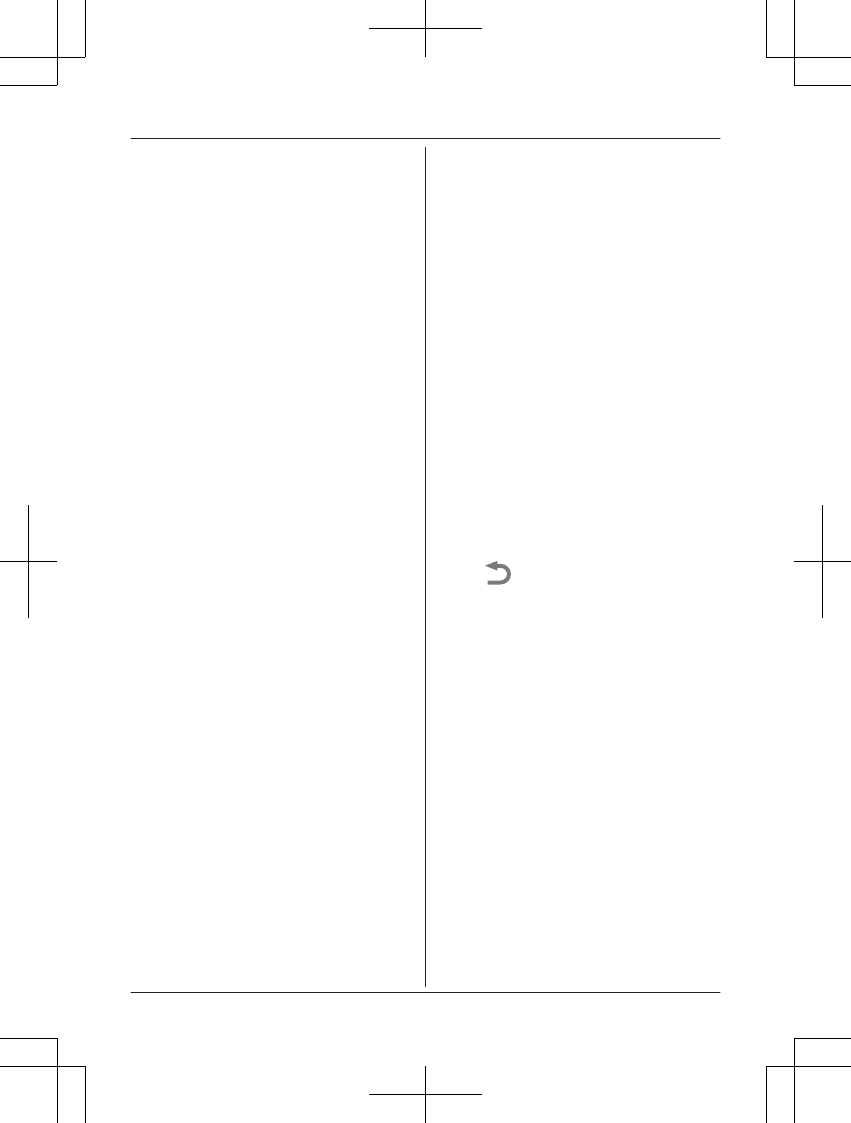3 Druk op MWi-Fi SETUPN op de hub wanneer
hierom wordt gevraagd.
R De LED-indicator knippert geel.
4 Wijzig de Wi-Fi-instelling van uw mobiele
apparaat tijdelijk zodat dit rechtstreeks
verbinding met de hub maakt.
R Open de app [Instellingen] op uw mobiele
apparaat, tik op [Wi-Fi], selecteer
“KX-HNB600_Panasonic”, voer “00000000”
in als wachtwoord en tik vervolgens op
[Verbind].
R Als er meer dan 1 item met de na
am
“KX-HNB600_Panasonic” wordt
weergegeven, moet u ongeveer 10
minuten wachten en deze procedure vanaf
het begin uitvoeren.
5 Start de app [Home Network] opnieuw.
6 Voer zo nodig het vereiste wachtwoord voor
verbinding met uw draadloze router in en tik
vervolgens op [Verder].
R De hub en uw mobiele apparaat worden
verbonden met uw draadloze router.
R Volg de instructies op het scherm als
hierom wordt gevraagd en
verbind uw
mobiele apparaat met uw draadloze router,
start de app opnieuw en tik op [Dit
mobiele apparaat toevoegen].
R Als u een onjuist Wi-Fi-wachtwoord hebt
ingevoerd, wordt [Setup is mislukt.]
weergegeven en gaat de LED-indicator van
de hub branden.
Ga als volgt verder, afhankelijk van de
kleur van de LED-indicator van de hub.
– Als de LED-indicator geel brandt,
herhaalt u de procedure voor de eerste
configuratie vanaf het begin.
– Als de LED-indicator snel groen
knippert, moet u de Wi-Fi-instellingen
van de hub resetten. Zie “Als de LED-
indicator van de hub groen knippert”,
pagina 14.
7 Druk op MWi-Fi SETUPN op de hub wanneer
hierom wordt gevraagd.
R Uw mobiele apparaat wordt geregistreerd
bij de hub.
8 Volg de instructies op het scherm, stel het
wachtwoord in dat wordt gebruikt om aan te
melden bij de hub wanneer
u niet thuis bent
en tik vervolgens op [OK].
9 Voer een naam in voor de hub en uw mobiele
apparaat en tik vervolgens op [OK].
R De naaminstelling van de hub wordt door
uw mobiele apparaat gebruikt om de hub te
herkennen. Dit is handig als u meerdere
hubs hebt.
R De naaminstelling van het mobiele
apparaat wordt door de hub en andere
systeemgebruikers gebruikt om het
mobiele apparaat te herkennen. Dit is
handig wanneer u bepaalde bewerkingen
uitvoert, zoals het ongedaan maken van de
registratie of het voeren van interne
gesprekken via een draadloze handset.
10 Selecteer of u apparaatprofielen wilt
aanpassen: de apparaatnaam, de locatie en
andere instellingen voor uw apparaten.
R Als u de apparaatprofielen nu niet wilt
aanpassen, kunt u dit eventueel later doen.
Raadpleeg de Gebruikershandleiding
(pagina 18) voor meer informatie over de
aanpassing van apparaatpro
fielen.
R Als u de apparaatprofielen wel wilt
aanpassen, wijzigt u elke instelling naar
wens. Tik als u klaar bent enkele keren op
totdat het bericht “voltooid” wordt
weergegeven.
R Het beginscherm van de app wordt
weergegeven wanneer de eerste
configuratie is voltooid.
Als de LED-indicator van de hub groen knippert
Als u een onjuist Wi-Fi-wachtwoord invoert tijdens
de procedure voor de eerste configuratie voor de
iPhone of iPad, wordt [Setup is mislukt.]
weergegeven en knippert de LED-indicator van de
hub snel groen. Ga in dit geval a
ls volgt te werk.
1. Houd de 3 registratieknoppen aan de zijkant
van de hub en MWi-Fi SETUPN aan de
achterkant van de hub tegelijk ingedrukt (totaal
4 knoppen) totdat de LED-indicator van de hub
langzaam groen en geel knippert.
2. Wacht tot de LED-indicator van de hub geel
gaat branden.
3. Herhaal de procedure voor de eerste
configuratie (“Eerste configuratie voor iPhone,
iPad”, pagina 13).
14
Instellen